6.オプション
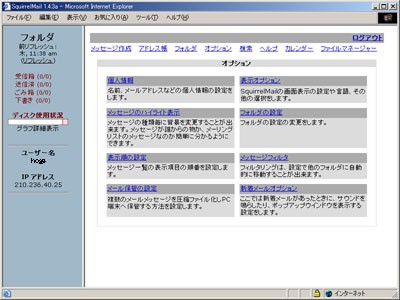
ここでは各種設定変更ができます。
個人情報
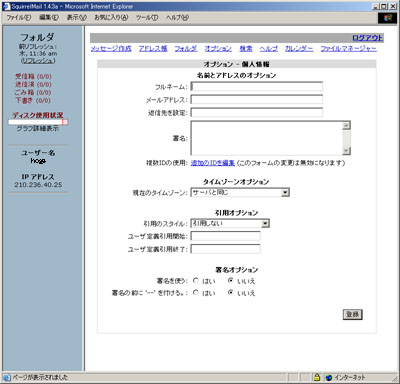
- 名前
- ここには完全な名前を入力してください。 例えば、"Hanako Yamada" のように。 これはあなたがメールを送る相手に表示されます。
ここに名前を入力しなければ、メールを受け取った人にはメールアドレスだけしか表示されません。 - メールアドレス(省略可)
- 自動で表示されるものと違う場合は修正してください。
- 返信先(省略可)
- 電子メールを受け取った人が返信するときに、Fromに設定したアドレスとは 違うアドレスに返信してもらいたいアドレスをここに設定します。
例えば、あなたのヤフーアカウントではなく、会社のアドレスに返信して欲しい場合などに 使用します。 - 引用
- 返信を押したときに、メッセージ作成フォームで引用される最初のメッセージを設定します。 メッセージの最初に John Doe wrote: のように最初に挿入されています。 (あなたがJohn Doeからもらったメールに返信している場合) これは引用ラインと呼ばれています。
ここではこのラインの設定を行います。 - 署名(省略可)
- 任意 - 電子メールの最後に署名は追加されます。 署名を付けるのなら、「署名を使う」のチェックボックスをチェックしてください。
それから、その下のボックスに署名に使うテキストを入力してください。
表示オプション
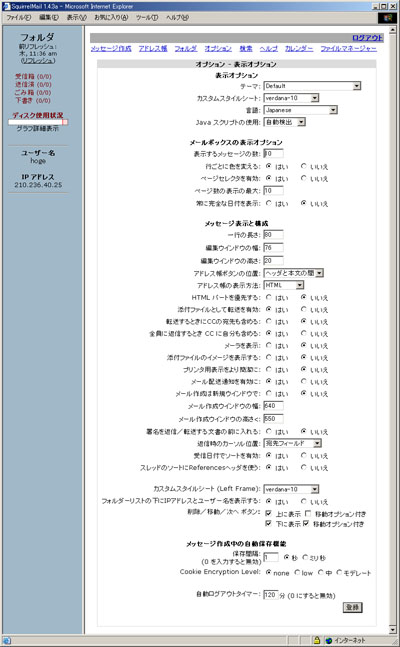
- カスタムスタイルシート
- テーマで変更されるのは色だけです。
- 一覧に表示するメッセージの数
- これはフォルダで一度に表示するメッセージの数です。 この数字よりも多くのメッセージがフォルダにあるときは、「戻る」「次へ」のリンクが一覧の上下に表示されます。
- ページセレクタを有効
- これをYesに設定すると、メッセージ一覧の上下に素早く特定のページにジャンプすることが出来るリンクが表示されます。
また、「ページ数の表示の最大」でメッセージ一覧の上下に表示されるページナンバーの数を制限することができます。 - 一行の長さ
- 何文字で行を折り返すか設定します。 画面に表示されていなくてもスクロールすれば読むことが出来ます。
通常は86ぐらいが適当な数字ですが、環境に合わせて調整してください。 - 編集ウィンドウのサイズ
- メッセージの作成ウインドウで使用する入力エリアのサイズを文字数で設定します。
- アドレス帳ボタンの位置
- アドレス帳などのボタンの位置を設定します。
- アドレス帳の表示方法
- アドレス帳の表示方法を選択します。 全てのブラウザに互換性のある方法はHTMLを使ったアドレス帳です。 あなたのブラウザがJavascriptをサポートしているのであればJavascriptを選んでください。
Javascriptを使ったアドレス帳の方より使いやすく出来ています。 - HTMLパートを優先する
- 受け取ったメールにテキストパートとHTMLパートの両方が含まれている場合、 どちらを優先して表示するか設定が出来ます。
ここで"Yes"を選択すると、HTMLパートの方が優先されて表示されます。 - 返信するとき CC に自分も含める
- 全員に返信の時にはあなた自身を含むすべての人にメールは返信されます。 あなた自身のメールアドレスを除く場合は、ここをNoにセットします。
- メーラを表示
- メッセージを読んでいるとき、相手が電子メールを送る為に使っているプログラムの情報を表示します。
- 添付されたイメージを表示する
- このオプションをYesに設定すると、添付されている画像イメージをメッセージと同時に表示します。
- プリンタ印刷用のリンクを表示
- これはプリンタ印刷用バージョンを表示するためのリンクを表示するかどうか選択します。
- プリンタ印刷用により簡潔に
- 印刷がよりすっきり見えるように余分なメッセージを除く。
メッセージハイライト表示
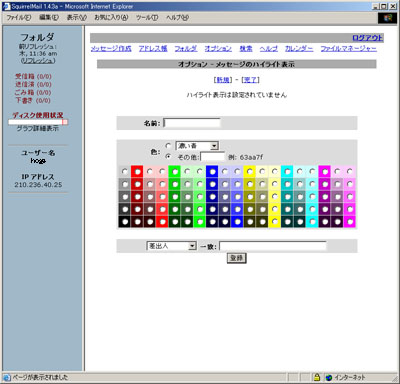
沢山のメーリングリストに入っていると、 メッセージが誰から来たのか、どこから来たのか、一覧を見ているだけでは区別することは難しいものです。
メッセージのハイライト表示では、メーリングリスト毎に背景色を変えて簡単に区別することが出来るようにできます。
フォルダの設定
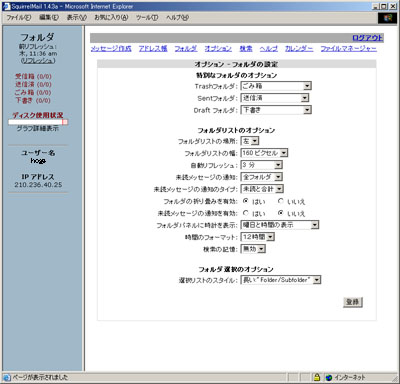
設定を変更せずに初期状態でご使用下さい。
表示順の設定
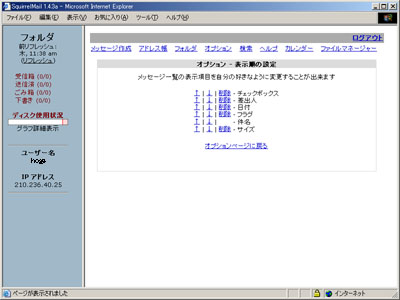
ここではメッセージ一覧の表示方法を制御します。
↑↓リンクを押すと一つずつ移動します。また削除、追加をリンクすると表示からそのカラムの削除、追加を することができます。
メッセージフィルタ
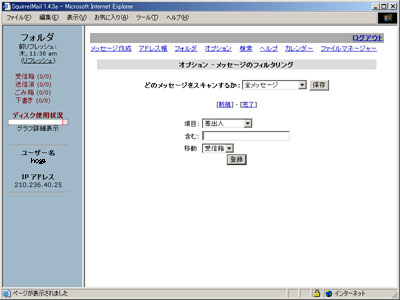
ここでは条件にマッチしたメールを所定のフォルダに自動的に移動させることができます。
メール保存の設定
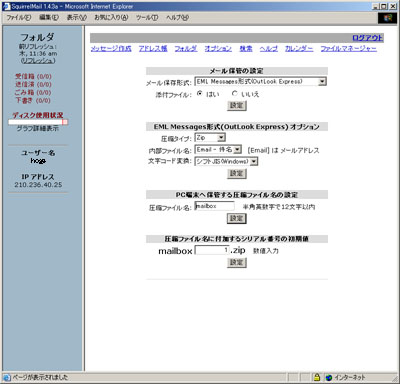
ここではローカルの端末にメールを保存する際の圧縮形式、ファイル形式、文字コードを変更することが出来ます。
新着メールの通知
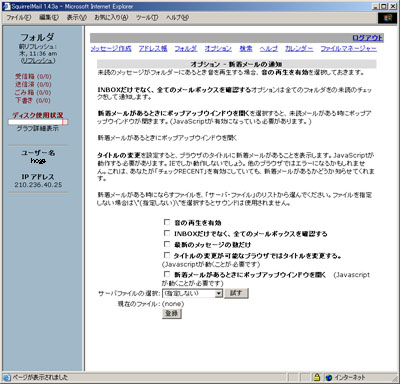
ここでは、新着メールが来た時にポップアップウインドウを表示させたり音を出す設定が出来ます。




